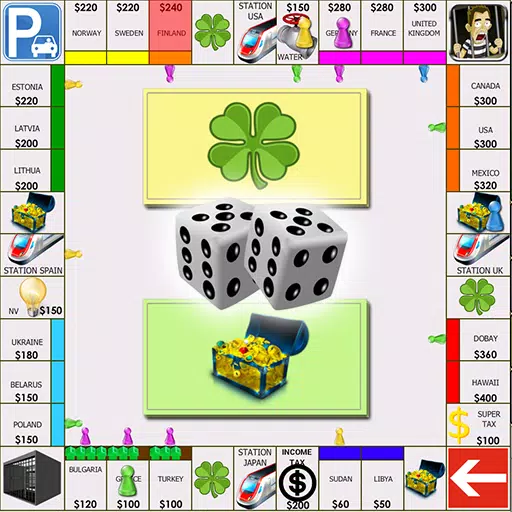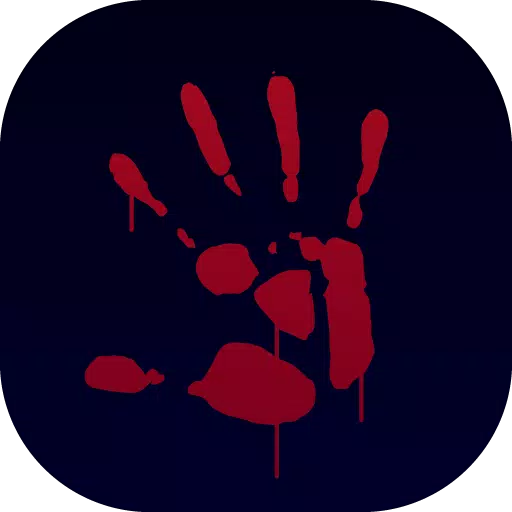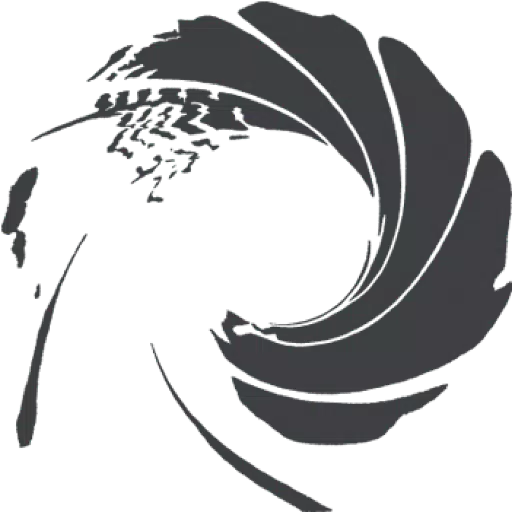「準備ができているかどうか」で「ホストに接続できない」エラーを修正
ゲームに接続できないことは、 *準備ができているかどうか *で最もイライラする経験の1つです。開発者は恒久的なソリューションに取り組んでいますが、その修正がいつ利用可能になるかは不明です。それまでの間、 *ReadyまたはNot *の「ホストに接続できない」エラーに取り組む方法は次のとおりです。
「準備ができているかどうか」の「ホスト」エラーに接続できない原因
「ホストに接続できない」エラーは、通常、ゲームサーバーに接続できない問題を示します。このエラーには、インターネット接続の低下、破損したゲームファイル、バージョンの不一致、バックグラウンドアプリケーションからの干渉など、このエラーには多くの潜在的な原因があります。正確な原因を特定することは困難な場合がありますが、いくつかのソリューションは問題を解決するのに役立ちます。
関連:準備ができているかどうかに「シリアル化エラーアクションが必要」を修正する方法
準備ができているかどうかにかかわらず、「ホストに接続できない」を修正する方法

*準備ができているかどうか *の「ホストに接続できない」エラーはイライラする可能性がありますが、正しい手順で管理しやすいです。試してみるべきいくつかのソリューションがあります。
ゲームの再起動:初めてこのエラーに遭遇した場合、簡単なゲームの再起動が解決する可能性があります。接続を更新するために、Steamなどの使用しているプラットフォームを閉じて再起動することを検討してください。
ゲームファイルの検証:破損したゲームファイルまたは欠落している場合、さまざまなエラーがトリガーされる可能性があります。これは、Steamでゲームファイルを確認することで修正できます。ライブラリに移動するか、 *ready *を右クリックして *、[プロパティ]> [インストールされたファイル]> [ゲームファイルの整合性]を確認します。このプロセスには数分かかる場合があり、わずかな更新になる可能性があります。
ホワイトリスト *準備ができているかどうか *:まれではありますが、Windowsファイアウォールの設定はゲームの接続を妨げる場合があります。ゲームをホワイトリストに登録するには、コントロールパネル>システムとセキュリティ> [Windows Defender Firewall]> [許可]アプリに移動します。 「別のアプリを許可する」をクリックして、ゲームのインストールディレクトリを参照して追加します。 「設定の変更」をクリックして変更を適用することを忘れないでください。
VPNおよびその他のバックグラウンドアプリを閉じる: VPNはPingを減らすことでゲームエクスペリエンスを向上させることができますが、接続性の問題を引き起こす可能性もあります。潜在的な競合を回避するために、 *準備ができているかどうかをプレイする前に、VPNおよび不必要なバックグラウンドアプリケーションを閉じてください。
DXモードの切り替え:まだエラーに直面している場合は、DirectXモードの変更を検討してください。時には、起動オプションが犯人である可能性があり、DXモードを切り替えると問題の解決に役立ちます。
ゲームの再インストール:最後のリゾートとして、上記のソリューションのいずれも機能しない場合、ゲームのクリーンな再インストールを実行します。 Steamから *準備ができているかどうかをアンインストールして、ゲームフォルダーから残りのファイルを手動で削除し、ローカルアプリデータフォルダーの関連ファイルをクリアしてください(Windows検索バーの%LocalAppData%)。
*準備ができているかどうか *で「ホストに接続できない」エラーは迷惑でイライラする可能性がありますが、これらの修正により、ゲームに戻ることができるはずです。うまくいけば、これらのソリューションの1つが接続の問題を解決したことを願っています。
準備が整っているかどうかはPCで利用できます。
-
1

Bazaarリリースの発表:日付と時刻が発表されました
Feb 02,2025
-
2

アンドリュー・ハルシュルト 2024 年インタビュー: DOOM IDKFA、ブラッド・スワンプス、DUSK、Iron Lung、AMID EVIL、音楽、ギター、コールドブリュー コーヒーなど
Jan 07,2025
-
3

DC ヒーローズ ユナイト: サイレントヒルの新シリーズ: アセンション クリエイターズ
Dec 18,2024
-
4

Professor Doctor Jetpack は Android でリリースされたピクセルアートの精密プラットフォーマーです
Dec 30,2024
-
5

ファンメイドの続編「Half-Life 2 Episode 3 Interlude」のデモがリリースされました
Jan 05,2025
-
6

チームファイト タクティクス 14.14 パッチノート: Inkborn Fables Finale
Jan 11,2025
-
7

Call of Duty: Black Ops 6 Zombies のすべての迷彩チャレンジ
Jan 05,2025
-
8

Android が仮想ペット天国: ペット ソサエティ アイランドを歓迎
Jan 09,2025
-
9

Dec 11,2024
-
10

ソードマスターストーリー は大量の景品で 4 周年を祝います!
Jan 09,2025
-
ダウンロード

Ben 10 A day with Gwen
カジュアル / 47.41M
アップデート: Dec 24,2024
-
ダウンロード

A Simple Life with My Unobtrusive Sister
カジュアル / 392.30M
アップデート: Dec 10,2024
-
ダウンロード

The Lewd Knight
カジュアル / 1210.00M
アップデート: Jan 02,2025
-
4
Kame Paradise
-
5
Chumba Lite - Fun Casino Slots
-
6
Little Green Hill
-
7
I Want to Pursue the Mean Side Character!
-
8
Evil Lands: Online Action RPG
-
9
Lost Fairyland: Undawn
-
10
Hero Clash